
Nếu bạn là người muốn chuyển dữ liệu hoặc tệp của bạn sang iPhone từ PC hoặc ngược lại. Sau đó, bạn có thể làm theo ba phương pháp được liệt kê dưới đây giúp bạn chuyển tệp từ PC sang iPhone. Vài năm trước, Apple quyết định loại bỏ tính năng chuyển tập tin khỏi iTunes vì một lý do không thể giải thích được. Nó cũng làm cho quá trình sao chép các tệp tùy ý từ iPhone hoặc iPad. Nhưng có một số ứng dụng hoặc phần mềm của bên thứ ba có thể chuyển dữ liệu vào iPhone của bạn. Vì vậy, nếu bạn muốn xem phim, chương trình và truy cập các tệp khác thì bạn có thể làm theo hai phương pháp được liệt kê dưới đây.
Chuyển tập tin từ PC sang iPhone mà không cần iTunes (sử dụng AirDroid)
AirDroid là một ứng dụng của bên thứ ba, giúp truyền tệp trên các nền tảng mà không cần sử dụng cáp USB và chi phí dữ liệu. Về cơ bản, bạn cần kết nối PC và iPhone (hoặc thiết bị iOS) với cùng một mạng. Sau khi hoàn thành, bạn có thể chuyển dữ liệu qua mạng. Đây là một trong những cách tốt nhất, dễ dàng và yêu thích của tôi để chuyển các tệp từ PC sang điện thoại thông minh hoặc ngược lại. Dưới đây là các bước.
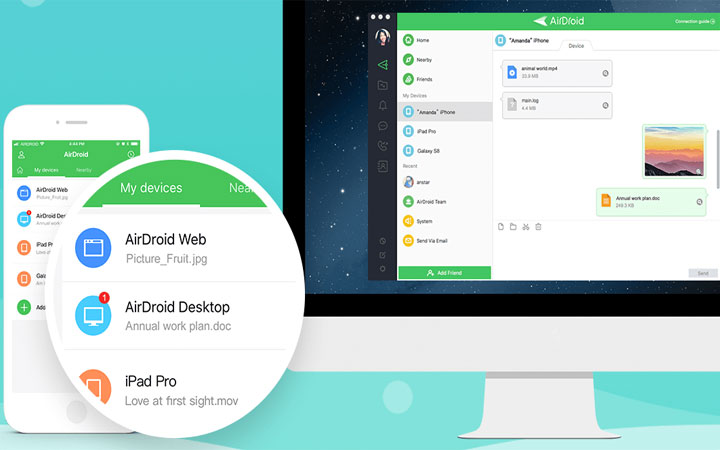
- Đầu tiên, bạn cần tải xuống ứng dụng AirDroid từ Cửa hàng ứng dụng trên thiết bị iOS của bạn.
- Mở ứng dụng, nhấp vào AirDroid Web.
- Có hai cách để bạn có thể kết nối điện thoại thông minh của mình với PC.
- Nhập Địa chỉ IP trên trình duyệt web của bạn trên PC, sau đó chấp nhận quyền theo thông báo nhắc nhở (Đối với Tùy chọn 1, bạn cần một tài khoản).
- Rằng nó, bây giờ PC và iPhone của bạn đã được kết nối, giờ bạn có thể chuyển các tập tin.
Truyền dữ liệu từ PC sang iPhone mà không cần iTunes qua USB
May mắn thay, có rất nhiều cách để bạn có thể chuyển hoặc chia sẻ dữ liệu từ thiết bị này sang thiết bị khác. Trong phương pháp này, chúng tôi sử dụng phần mềm của bên thứ ba được đặt tên là iFunbox. Nó sẽ hiển thị dữ liệu iPhone của bạn dưới dạng trình quản lý tệp trên PC của bạn. Bạn có thể sao chép bất kỳ loại tệp nào, như bất kỳ phim, chương trình, bài hát, ghi nhớ hoặc bất kỳ tệp nào khác. Nhưng để kết nối thiết bị iOS của bạn với iFunbox, bạn phải cài đặt iTunes trên PC. Dưới đây là các bước để kết nối iPhone với PC.
Quảng cáo
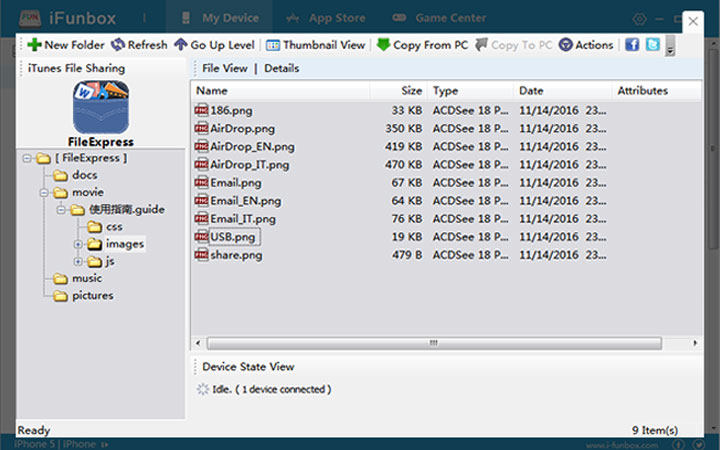
- Tải xuống phiên bản iTunes mới nhất trên của bạn Windows.
- Bây giờ cài đặt iFunbox trên PC của bạn, đảm bảo tải xuống iFunbox V3.0.
- Sau khi hoàn tất, hãy kết nối iPhone của bạn qua cáp USB loại C hoặc cáp thunderbolt.
- Đi qua iFunbox và nhấp vào Hộp công cụ dưới thanh bên.
- Trong Hộp công cụ, nhấp vào Hệ thống tệp người dùng.
- Bây giờ, Bạn có thể xem tất cả dữ liệu hoặc tệp có sẵn trên iPhone của mình.
- Chọn tập tin bạn muốn chuyển, sau đó nhấp vào ‘Sao chép vào PC.
- Đó là nó.
Bằng cách này, bạn có thể chia sẻ phương tiện truyền thông từ thiết bị iOS của mình sang PC hoặc ngược lại.
Nếu bạn muốn truy cập các tệp cục bộ trên iPhone mà không cần PC, thì bạn có thể cài đặt ứng dụng của bên thứ ba có tên là Filza bằng cách tạo hồ sơ trên thiết bị iOS của bạn. Filza là một ứng dụng iOS của bên thứ ba sẽ hoạt động như một hệ thống quản lý tệp. Có, bạn có thể quản lý tất cả các tệp cục bộ có sẵn trên thiết bị iOS của mình.
Quảng cáo
Chà, đây là một trong những cách dễ nhất để kết nối iPhone và PC với nhau. Bây giờ bạn có thể sao chép các tập tin vào và từ iPad hoặc iPhone của bạn. Nếu chúng tôi quên liệt kê phương pháp yêu thích của bạn, thì bạn có thể cho chúng tôi biết bằng cách để lại nhận xét.
Bạn cũng có thể thích – Cách chụp ảnh màn hình dài trên iPhone
Và nếu bạn vẫn còn bất kỳ câu hỏi nào trong đầu, thì bạn có thể để lại bình luận trong hộp bình luận. Ngoài ra, chia sẻ bài viết này với bạn bè của bạn trên phương tiện truyền thông xã hội.
Các bài viết liên quan khác:
